Keynote
Užívateľská príručka Keynote pre iPhone
- Vitajte
- Čo je nové
-
- Prvé kroky s apkou Keynote
- Úvod do obrázkov, grafov a iných objektov
- Vytvorenie prezentácie
- Výber spôsobu prechádzania prezentácie
- Otvorenie prezentácie
- Uloženie a pomenovanie prezentácie
- Nájdenie prezentácie
- Tlač prezentácie
- Kopírovanie textu a objektov medzi apkami
- Základné gestá dotykovej obrazovky
- Vytvorenie prezentácie pomocou VoiceOver
-
- Pridanie alebo vymazanie snímok
- Pridanie a zobrazenie poznámok prezentátora
- Zmena veľkosti snímky
- Zmena pozadia snímky
- Pridanie okraja okolo snímky
- Zobrazenie alebo skrytie vzorového textu
- Zobrazenie alebo skrytie čísiel snímok
- Použitie rozloženia snímky
- Pridanie a úprava rozložení snímok
- Zmena témy
-
- Zmena priehľadnosti objektu
- Vyplnenie tvarov a textových polí farbou alebo obrázkom
- Pridanie okraja do objektu
- Pridanie titulku alebo názvu
- Pridanie odrazu alebo tieňa
- Používanie štýlov objektu
- Zmena veľkosti, otočenie a preklopenie objektov
- Pridávanie prepojených objektov na vytváranie interaktívnych prezentácií
-
- Odoslanie prezentácie
- Úvod do spolupráce
- Pozvanie iných užívateľov na spoluprácu
- Spolupráca na zdieľanej prezentácii
- Zobrazenie najnovšej aktivity v zdieľanej prezentácii
- Zmena nastavení zdieľanej prezentácie
- Zastavenie zdieľania prezentácie
- Zdieľané priečinky a spolupráca
- Používanie služby Box na spoluprácu
- Vytvorenie animovaného obrázka GIF
- Uverejnenie prezentácie na blogu
- Copyright
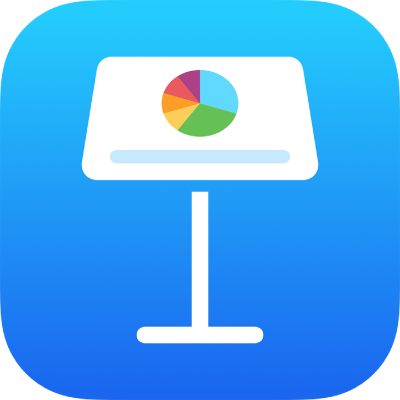
Používanie štýlov objektu v Keynote na iPhone
Rýchlym spôsobom zmeny vzhľadu objektu je použiť naň štýl objektu. Každá téma obsahuje štýly objektov, čo sú súpravy atribútov ako farby, okraje a tieňovanie, ktoré sa hodia k danej téme.
Po použití štýlu na objekt môžete jeho vzhľad ďalej meniť tak, že napríklad vyberiete vlastné možnosti okrajov alebo farby.
Ak chcete v tabuľkách použiť štýl objektu, pozrite si tému Používanie štýlov tabuľky. Ak chcete v grafoch použiť štýly objektu, pozrite si tému Používanie štýlov grafu.
Použitie štýlu na objekt
Klepnite na obrázok, tvar, textové pole, čiaru, šípku alebo video a potom klepnite na
 .
.Tip: Ak chcete ušetriť čas, môžete označiť viacero objektov a použiť na všetky naraz jeden štýl.
Klepnite na Štýl a potom klepnutím použite konkrétny štýl.
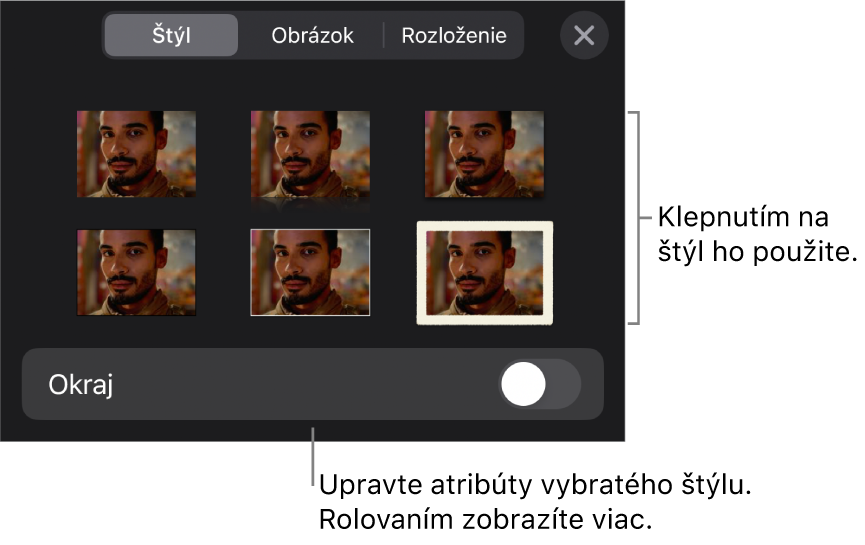
Ďakujeme vám za pripomienky.